YouTube: ¿qué hacer cuando los comentarios no cargan en un video en tu PC?
En YouTube, es posible que a veces no te carguen bien los comentarios dejados por los usuarios. No obstante, aquí te mostramos seis posibles soluciones.
- ¿Qué fue lo más buscado en Google Perú en el 2025? Los temas de mayor interés entre los peruanos
- ¿Qué es WhatsApp Plus y por qué debes evitar instalarlo en tu smartphone?
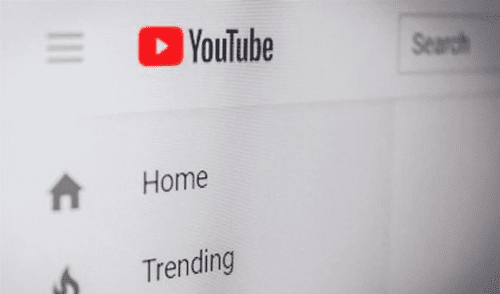
Si has utilizado YouTube alguna vez, te habrás dado cuenta que, en algunos casos, los comentarios son la parte más interesante de un video publicado en la plataforma. Ya sea por el debate que se ocasionó con las ideas y opiniones expresadas en el contenido multimedia, o por los chistes que realiza la comunidad de seguidores de un creador de contenido, este apartado en la interfaz de la red social es una de las más importantes.
No obstante, distintas razones pueden ocasionar que los comentarios no carguen adecuadamente y te pueden privar de enterarte de las discusiones que se están teniendo en ese momento. Si deseas llegar al fondo de esta situación, presta atención a las seis posibles soluciones que te contaremos más abajo.
TE RECOMENDAMOS
TEMU VS. ALIEXPRESS: ¡AQUÍ ESTÁN LOS MEJORES PRECIOS! | TECHMOOD
1. Vuelve a cargar la pestaña de YouTube
Si te estás enfrentando a este problema, una de las primeras opciones que debes intentar es la de actualizar la página. Para lograrlo, usa el botón de Actualizar que está en la esquina superior izquierda de tu pantalla si estás utilizando Google Chrome o Microsoft Edge. Otra manera de activarla es a través de la tecla F5.
No obstante, si tu conexión a internet es baja, es probable que se priorice la carga del video en cuestión antes que la de los comentarios.
2. Deshabilita los bloqueadores de anuncios
Los bloqueadores de publicidad, también conocidos como adblocks, te ayudan a evitar cualquier anuncio indeseado. No obstante, uno de los posibles efectos secundarios de su uso es que obstaculizan la funcionalidad en ciertos sitios.
Para solucionar el problema de los comentarios de YouTube, intenta deshabilitarlo y actualiza la página.
PUEDES VER: Cómo recuperar datos de mi cuenta Google si fue hackeada y qué hacer para que no pase otra vez
3. Prueba el modo incógnito
Otra manera de asegurarte de tener los comentarios disponibles es optar por abrir el modo incógnito. En Google Chrome, solo tienes que presionar el conjunto de teclas Crtl+Alt+N para abrir una nueva pestaña en este modo.
4. Restablece Google Chrome
Si todo lo demás no está funcionando, una solución puede ser el restablecimiento de tu navegador Google Chrome. Solo dirígete a este link: chrome://setting/reset y haz clic en la opción de Restaurar la configuración a sus valores predeterminados. Esta podría ser la diferencia entre ver o no los comentarios de YouTube de tus videos favoritos.
5. Es decisión del creador de contenido
YouTube permite a sus creadores de contenido, llamados también youtubers, deshabilitar los comentarios en sus videos si lo desean. A veces, para evitar discusiones polarizantes o por privacidad, esta medida solo te autoriza a darle ‘me gusta’ o ‘no me gusta‘ al archivo audiovisual y ninguna otra acción. Es por eso que, en este caso, es cuestión de simplemente darle clic a otro video.
6. Limpia los datos de tu navegador
Por último, también puedes ejecutar una limpieza de datos en tu navegador. Con esto, te deshaces de cualquier archivo con posible caché corrupto que pueda estar causándote problemas. Primero entra a y luego presiona Enter. Selecciona las opciones de caché y ‘cookies’; luego, asegúrate de que el intervalo de tiempo esté posicionado en Desde siempre. Pulsa el botón de Limpiar ahora y ¡listo!
Ofertas

Perulandia
PERULANDIA: FULL DAY + Piscinas + S/. 35 o S/.40 de VALE DE CONSUMO + Perusaurus y más. Según elijas
PRECIO
S/ 59.90
VACILANDIA PARK
VACILANDIA: Entrada Full Day + Vale de Consumo de s/. 35. Lunes a Domingo
PRECIO
S/ 54.90
Cinemark
CINEMARK: Entrada 2D - opción a combo (Validación ONLINE o mostrando tu celular)
PRECIO
S/ 10.90
Cineplanet
CINEPLANET: 2 entradas 2D + 2 bebidas grandes + Pop corn gigante. Lunes a Domingo
PRECIO
S/ 47.90


